MPEGは、今日のマルチメディアの世界で非常に人気があります。 MPEGファイルをすばやく簡単に編集する方法は、MPEGエディターを使用することです。 Wondershareでは当然WondershareFilmoraをお勧めします。これは、MPEGビデオのトリミング、トリミング、マージ、回転を支援したり、クールなトランジションエフェクト、フィルター、キャプションなどを追加してビデオを強化したりするのに役立つ優れたビデオ編集ソフトウェアです。
さらに、このMPEGビデオ編集ソフトウェアはビデオコンバーターでもあります。作成したものを別の形式に変換して、好きなようにコンピューターに保存できます。
MPEG Editorを無料でダウンロード(無料トライアル)してから、以下の手順に従ってPCでMPEGビデオを簡単に楽しく編集してください。 Macユーザーの場合は、FilmoraforMacを参照してください。
MPEGビデオファイルを編集する方法
1MPEGファイルをインポートする
[インポート]をクリックするか、ドラッグアンドドロップしてファイルをリソースペインに追加します。追加されたすべてのファイルはユーザーのアルバムに表示され、右側の表示ウィンドウで自由にプレビューして、好きなビデオシーンのスナップショットを撮ることができます。このMPEGビデオエディタは、MPEGファイルの他に、MP4、FLV、AVI、MOV、MPG、WMV、MKVなどの編集にも役立ちます。
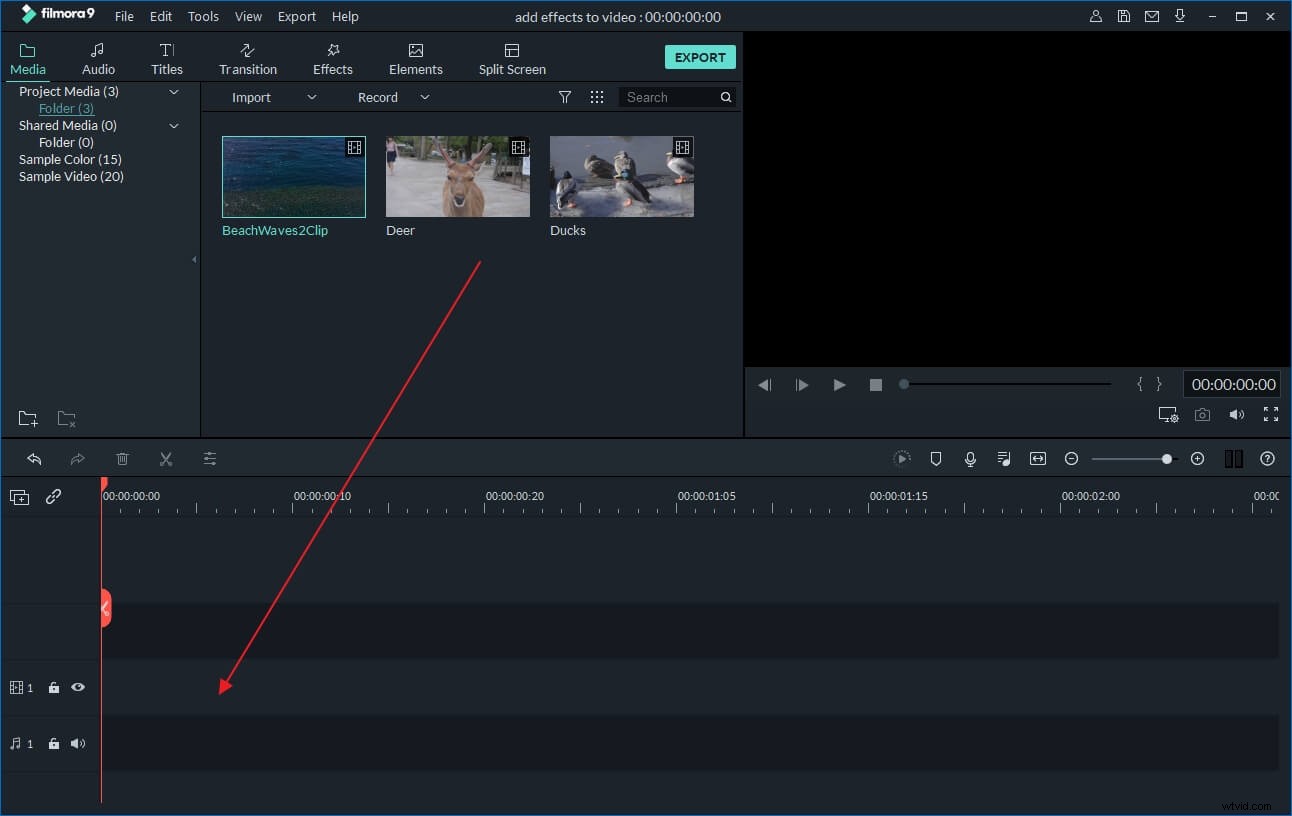
2MPEGビデオの編集
次に、ファイルをタイムラインのビデオトラックにドラッグします。 MPEGビデオを編集するには、サムネイルをダブルクリックして左上の編集パネルを開きます。ビデオバー、オーディオバー、切り抜きボタンが表示されます。オプションを展開するには、ビデオ/オーディオバーをクリックします。ご覧のとおり、クリックするだけで、ビデオのコントラスト、彩度と明るさ、高速/低速モーションなどを回転、反転、設定できます。スタイリッシュなテキストや芸術的なビデオエフェクトを追加して、ビデオをよりパーソナライズして人目を引くようにすることもできます。
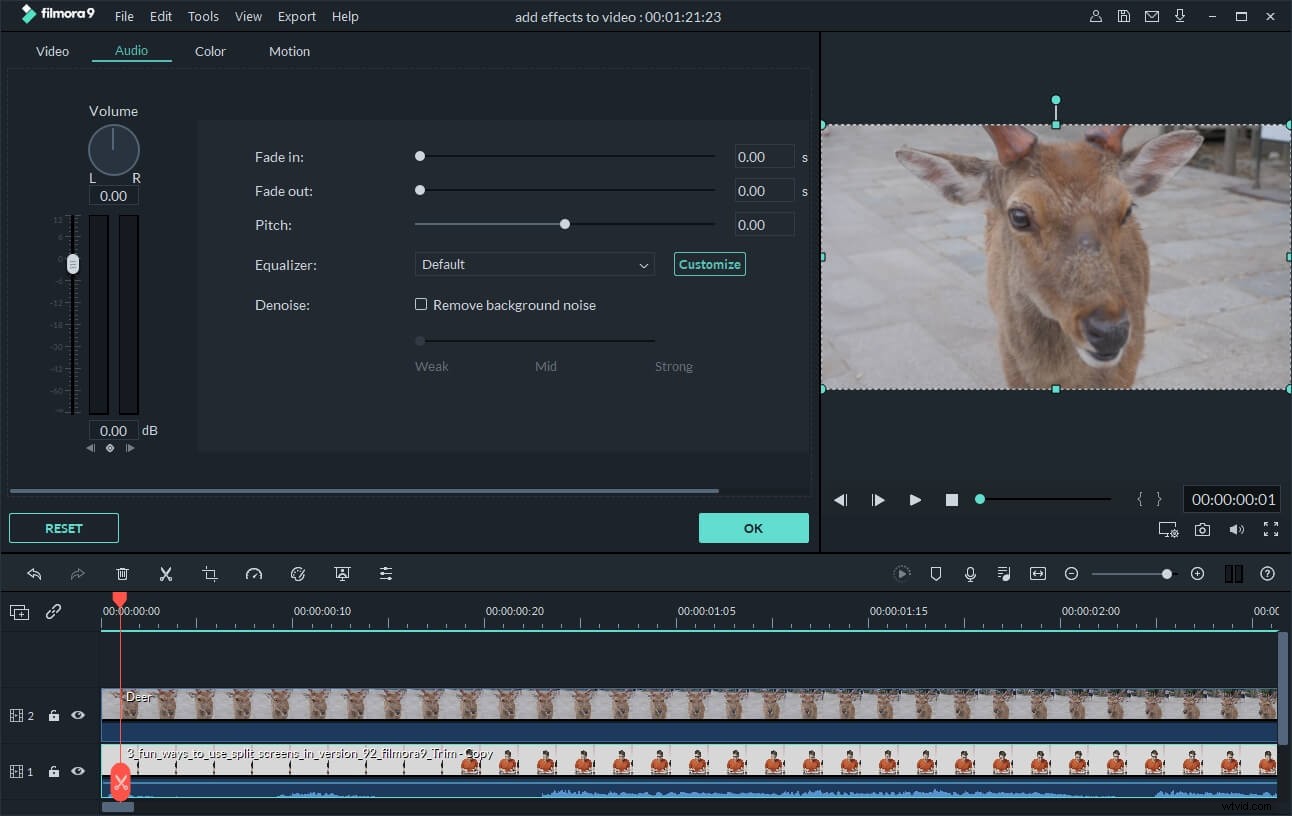
3シーントランジションを追加
ビデオセグメント間に特定のシーントランジションを適用するには、[トランジション]タブをクリックし、トランジションをビデオトラックのビデオクリップにドラッグします。
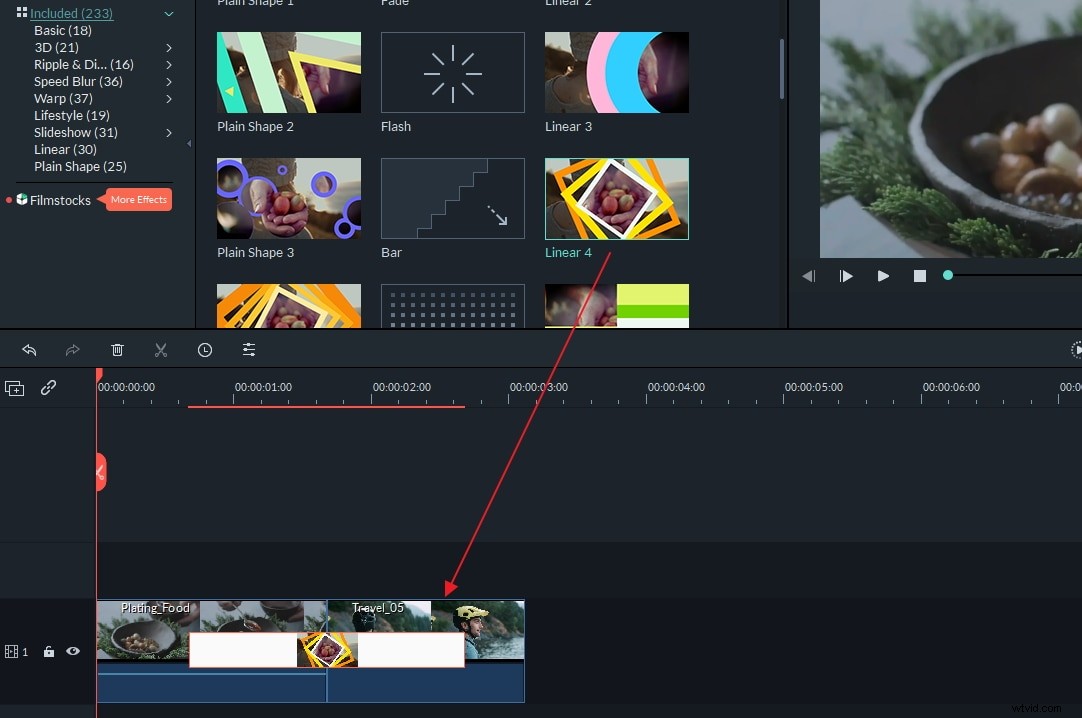
4編集したMPEGビデオを共有する
編集後、「作成」をクリックして、編集したMPEGビデオを共有する場所を選択します。次に、デバイスに応じて出力プロファイルを選択し、保存するコンピューターのローカル宛先を指定します。注:変換後、ビデオをiTunesに転送して、iPhone、iPod、iPadにコピーできます。ビデオをさまざまなビデオ形式でローカルハードドライブに保存したり、YouTubeでビデオを直接共有したり、ビデオをDVDディスクに書き込んだりすることもできます。
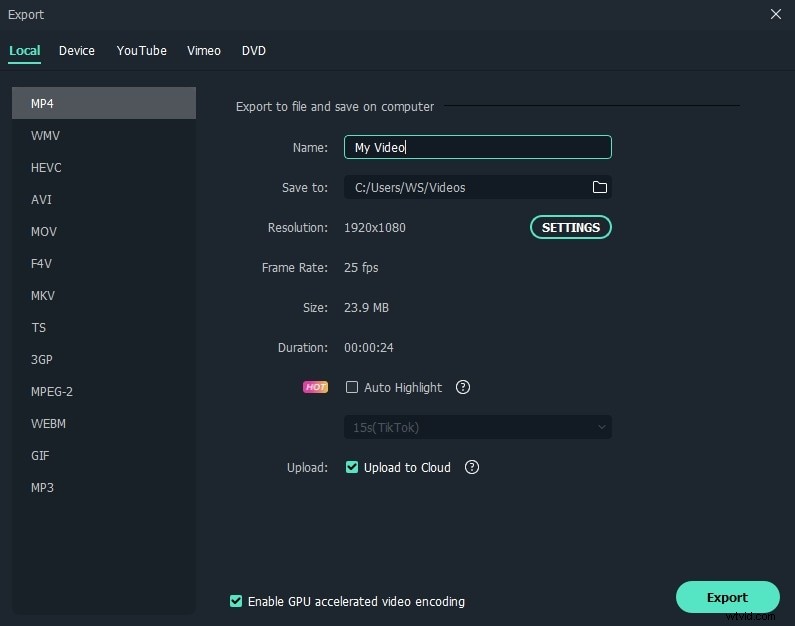
MPEGファイルの詳細 :「MovingPicture Experts Group」(MPEG)は、オーディオとビデオの圧縮と伝送の標準を設定するためにISOとIECによって形成された専門家のワーキンググループです。 1988年に設立され、最初の会議は1988年5月にカナダのオタワで開催されました。
MPEGビデオエディタのダウンロード(無料トライアル):
